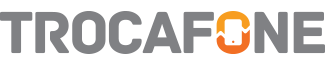Mesmo com toda a tecnologia avançada, o sistema operacional da Apple revela algumas falhas. Nessas horas, você se pergunta: “meu iphone travou na atualização de software, o que devo fazer”? – e é isso que vamos mostrar no conteúdo de hoje.
A seguir, vamos mostrar quais são os principais problemas identificados durante o processo de atualização e o que deve ser feito para corrigi-los. Boa leitura!
Os possíveis erros do sistema
O iOS 16 trouxe uma série de inovações interessantes para os usuários de iPhone. Entretanto, ele apresentou algumas imperfeições, como tela travada ou congelada na hora da atualização. Além do congelamento do visor, os defeitos mais comuns são:
- Demora na atualização;
- Falha para completar o upgrade do software;
- Impossibilidade de concluir as melhorias do novo sistema iOS;
- Erro na verificação da atualização;
A chegada do iOS 16.2 e do iOS 16.3, disponíveis a partir do iPhone 8, solucionou algumas dessas questões. Mas quem ainda não utiliza esses sistemas mais atuais ainda pode encontrar dificuldades com o iOS 16.
Continue a leitura e veja o que pode ser feito se o iphone travar na atualização de software.
Meu iPhone travou na atualização de software, o que fazer?
Existem vários fatores que podem levar à falha na atualização do software, como a pane no sistema ou até mesmo uma simples conexão fraca com a rede de internet móvel.

Para resolver o problema, faça os testes que mostraremos agora:
Reinicie o aparelho, mesmo que de forma forçada
A primeira ação que você deve fazer se o seu iPhone travar durante a atualização do software é reiniciar o aparelho. Dependendo do motivo do erro, ele não responderá ao comando para desligar e, nesse caso, é preciso reiniciá-lo de forma forçada.
- Reinicialização forçada do iPhone 6s ou iPhone SE 1ª geração: pressione e segure os botões Repousar/Despertar e Início, ao mesmo tempo. Quando aparecer o símbolo da Apple, solte os dois botões;
- Reinicialização forçada do iPhone 7: mantenha pressionados, ao mesmo tempo, os botões de diminuir volume e Repousar/Despertar até que apareça o logotipo da Apple. As outras etapas serão concluídas automaticamente;
- Reinicialização forçada do iPhone 8 em diante ou iPhone SE 2ª geração: pressione e solte rapidamente a tecla “Aumentar volume” e, em seguida, faça o mesmo na tecla de “Diminuir volume”, mantendo o botão lateral pressionado até aparecer o logotipo da Apple. O aparelho será reiniciado de forma automática;
Nos modelos das famílias iPhone X, iPhone 11, iPhone 12, iPhone 13 e iPhone 14 ainda é possível fazer a reinicialização forçada através do Face ID. O procedimento é o mesmo do iPhone 8 em diante, com a diferença de que é usada a ferramenta de reconhecimento facial como mecanismo de segurança.
Remova a atualização de software que já foi iniciada
Se a reinicialização forçada não surtir efeito, exclua a atualização de software que estava sendo feita quando o iPhone travou e comece o processo novamente. Para isso, vá no menu “Configurações” e selecione “Geral”.
Dentro da pasta, escolha a opção “Armazenamento do iPhone“ e clique em “Excluir atualização“. Com a atualização anterior removida, volte na configuração “Geral” e selecione “Atualização de software” para tentar mais uma vez, com uma nova cópia.
Tente restaurar o iPhone pelo iTunes
A restauração do iPhone pelo iTunes deve ser uma das últimas alternativas para tentar resolver a questão do iPhone que travou na atualização de software. Isso porque ela remove todos os dados do aparelho, fazendo com ele entre em modo de recuperação.
Atualize e execute o programa do iTunes enquanto o iPhone estiver conectado ao computador. Abra o painel de controle e selecione o comando “Resumo”, no lado esquerdo, e depois clique em “Verificar atualizações“.
Se for possível fazer a restauração, o iTunes exibirá a possibilidade de “Baixar e atualizar”. Faça as atualizações disponíveis e veja se o iPhone volta a ligar. Em caso negativo, procure uma assistência técnica especializada.
Para evitar problemas nos updates do iOS, confira se o backup do iPhone está completo e atualizado antes de começar o processo de atualização do aparelho. Veja, também, se não há uma quantidade muito grande de dados de cache no seu smartphone. Abra o Safari e selecione a opção “Limpar histórico e dados do site”.
Neste conteúdo, você aprendeu o que fazer quando o iPhone travar na atualização de software. Aqui, no blog da Trocafone, você acessa diversos materiais com dicas e novidades sobre tecnologia. E se quiser trocar seu aparelho, confira os iPhones disponíveis na Trocafone.